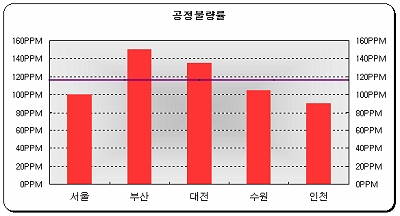[엑셀]
평균선을 차트에 자동으로 표시하는
방법
오늘은 오피스튜터 MVP이신 권현욱(exceller)님께서
보내주신 평균선을 차트에 자동으로 표시하는 방법에 대해서 알아보도록 하겠습니다. (사용버전: 엑셀 2003)
차트에 평균선을 손으로 직접 그리는 거 말고 차트의 값이 변함에 따라 평균선도 자동으로
변하도록 하는 방법을 소개합니다. 우선, 차트와 데이터와의 관계는 '빛과 그림자'의 관계와 비슷하다는 사실을 먼저
상기시켜 드리고 싶습니다. 실제 데이터를 기본으로 해서 이것을 보다 이해하기 쉽도록 그림의 형태로 표현을 달리한
것이 차트입니다. 따라서 평균선을 차트에 표시하기 위해서는 다음과 같이 평균값을 구하는 것이 순서입니다.
| 지역 |
공정불량률 |
평균 |
| 서울 |
100PPM |
116PPM |
| 부산 |
150PPM |
116PPM |
| 대전 |
135PPM |
116PPM |
| 수원 |
105PPM |
116PPM |
| 인천 |
90PPM |
116PPM |
<1> 이 데이터를 기준으로 차트를 그리면 다음과 같은 형태가 됩니다.

<2> 여기서 '평균'값을 나타내는 보라색 계열을 마우스 오른쪽 버튼으로
클릭하고, 차트 종류를 꺾은선형을 선택한 다음, 서식을 적당히 바꾸어 줍니다.
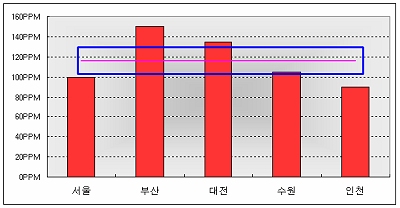
<3> 차트의 오른쪽 축 부분을 마우스 오른쪽 버튼으로 클릭하고, 단축 메뉴 중 차트 옵션
메뉴를 선택합니다.
<4> 보조 축에서 X(항목) 축과 Y값 축 항목에 체크
표시를 하고 확인 버튼을 클릭합니다.
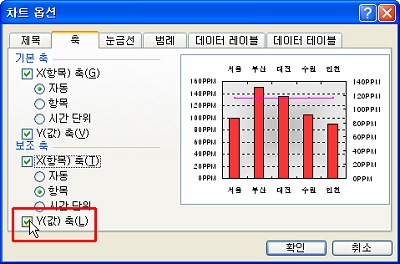
<5> X축과 Y축의 눈금 scale과 서식을 똑같이 맞추어주면 다음과 같은 차트가
만들어집니다.
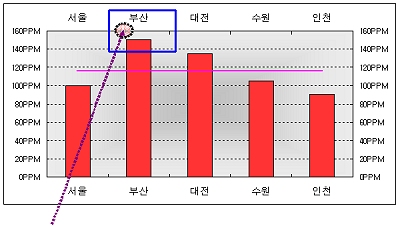
<6> 보조 항목 축을 더블 클릭하면 축 서식 대화상자가 나타나는데
여기서 항목 사이에 Y(값) 축 교차 항목 앞의 체크 표시를 없애준 다음 확인 버튼을
클릭합니다.
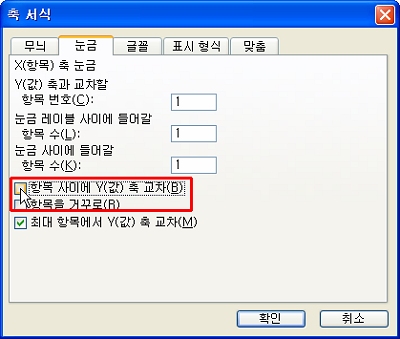
<7> 차트의 다른 서식을 적당한 것으로 수정하면 우리가 만들고자 하는 형태의 차트가
만들어집니다. 그리고 차트와 데이터는 서로 다른 것이 아님을 꼭 명심하세요.